纯净系统基地-最爱纯净系统!
Wireshark怎么抓包?Wireshark使用教程
2024-06-27作者:纯净系统基地来源:本站原创浏览:
Wireshark是一款非常优秀的抓包工具,可以帮助用户对网络数据进行分析,这是一款比较专业的工具,那么Wireshark怎么抓包,Wireshark如何使用呢,下面一起来看看小编为大家整理的Wireshark抓包教程
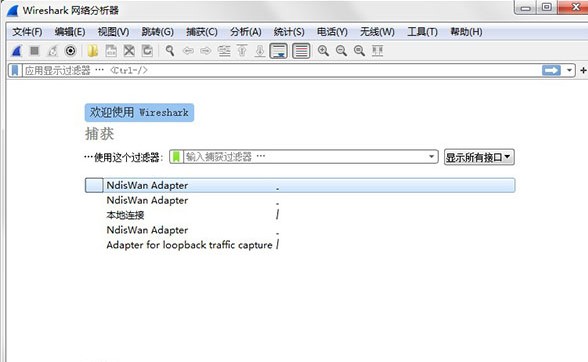
2、点击抓取网络接口卡选择按钮,选择需要抓取的网卡接口;如果不确定是那个网络接口,则可以看packes项数据变化最多接口,选中它然后点击“start”开始抓包;
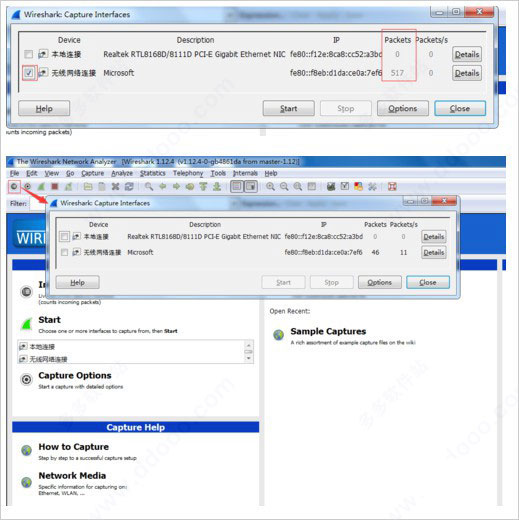
3、如果需要进行特别的配置,则需要先进行抓包钱的配置操作,点击途中的配置操作按钮,进入到抓包配置操作界面,进行相应配置;配置完成后点击“start”开始抓包;
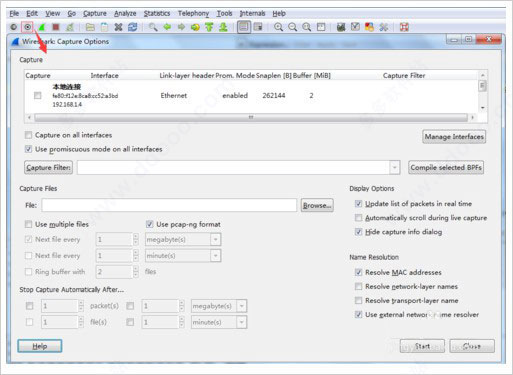
4、wireshark启动后,wireshark处于抓包状态中;

5、执行需要抓包的操作,如ping www.baidu.com;
6、操作完成后相关数据包就抓取到了。为避免其他无用的数据包影响分析,可以通过在过滤栏设置过滤条件进行数据包列表过滤,获取结果如下。说明:ip.addr == 119.75.217.26 and icmp 表示只显示ICPM协议且源主机IP或者目的主机IP为119.75.217.26的数据包;
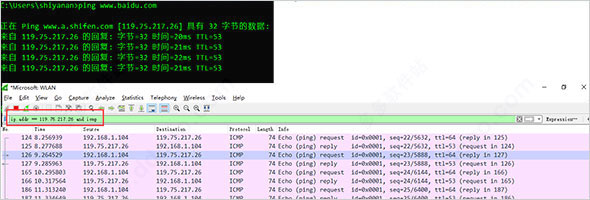
7、如果没有抓取到想要的数据包,则点击重新抓取按钮即可;或者抓取到个人需要的数据包之后,可以点击红色的停止按钮即可;
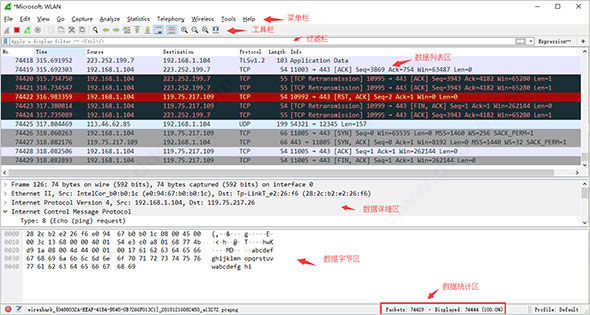
8、数据包列表区中不同的协议使用了不同的颜色区分。协议颜色标识定位在菜单栏视图——着色规则,如下所示。
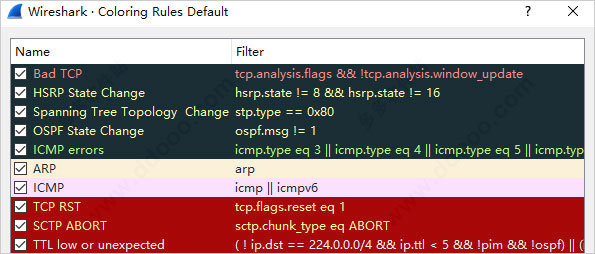
具体步骤如下:
1、首先打开wireshark网络分析器,主界面如下;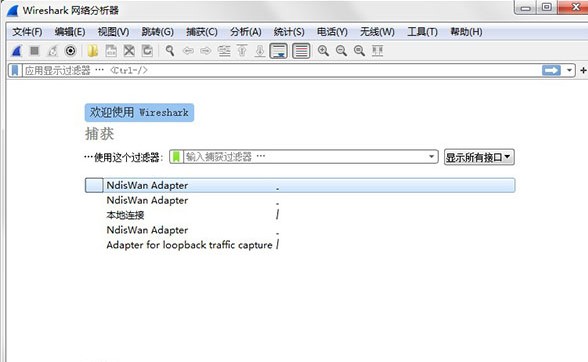
2、点击抓取网络接口卡选择按钮,选择需要抓取的网卡接口;如果不确定是那个网络接口,则可以看packes项数据变化最多接口,选中它然后点击“start”开始抓包;
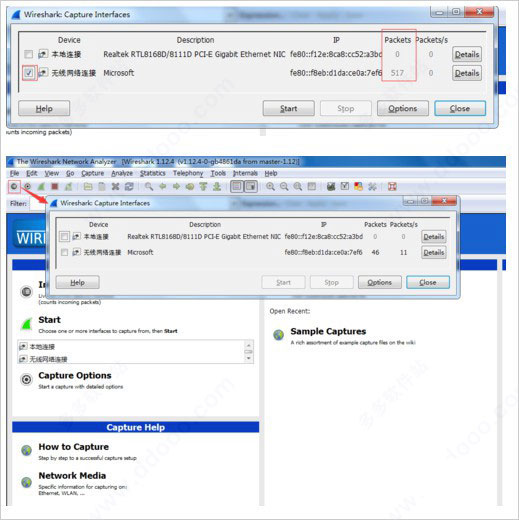
3、如果需要进行特别的配置,则需要先进行抓包钱的配置操作,点击途中的配置操作按钮,进入到抓包配置操作界面,进行相应配置;配置完成后点击“start”开始抓包;
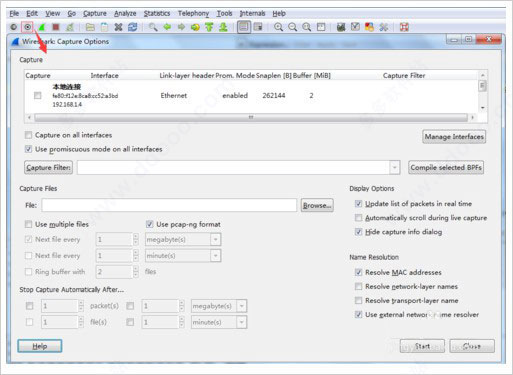
4、wireshark启动后,wireshark处于抓包状态中;

5、执行需要抓包的操作,如ping www.baidu.com;
6、操作完成后相关数据包就抓取到了。为避免其他无用的数据包影响分析,可以通过在过滤栏设置过滤条件进行数据包列表过滤,获取结果如下。说明:ip.addr == 119.75.217.26 and icmp 表示只显示ICPM协议且源主机IP或者目的主机IP为119.75.217.26的数据包;
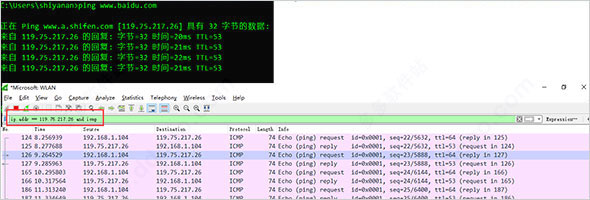
7、如果没有抓取到想要的数据包,则点击重新抓取按钮即可;或者抓取到个人需要的数据包之后,可以点击红色的停止按钮即可;
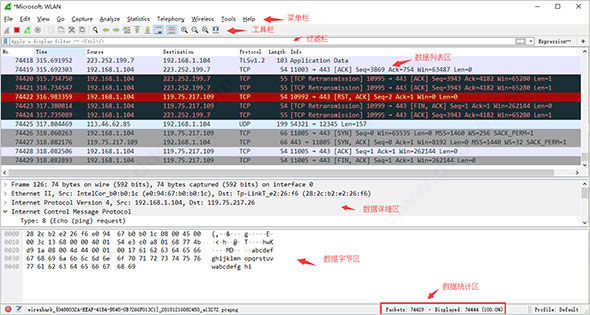
8、数据包列表区中不同的协议使用了不同的颜色区分。协议颜色标识定位在菜单栏视图——着色规则,如下所示。
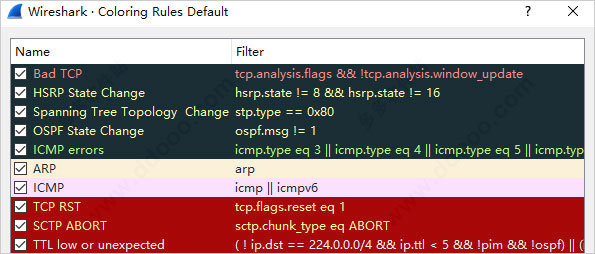
Wireshark过滤器设置
初学者使用wireshark时,将会得到大量的冗余数据包列表,以至于很难找到自己自己抓取的数据包部分。wireshar工具中自带了两种类型的过滤器,学会使用这两种过滤器会帮助我们在大量的数据中迅速找到我们需要的信息。
(1)抓包过滤器
捕获过滤器的菜单栏路径为捕【捕获】-> 【捕获过滤器】。用于在抓取数据包前设置。
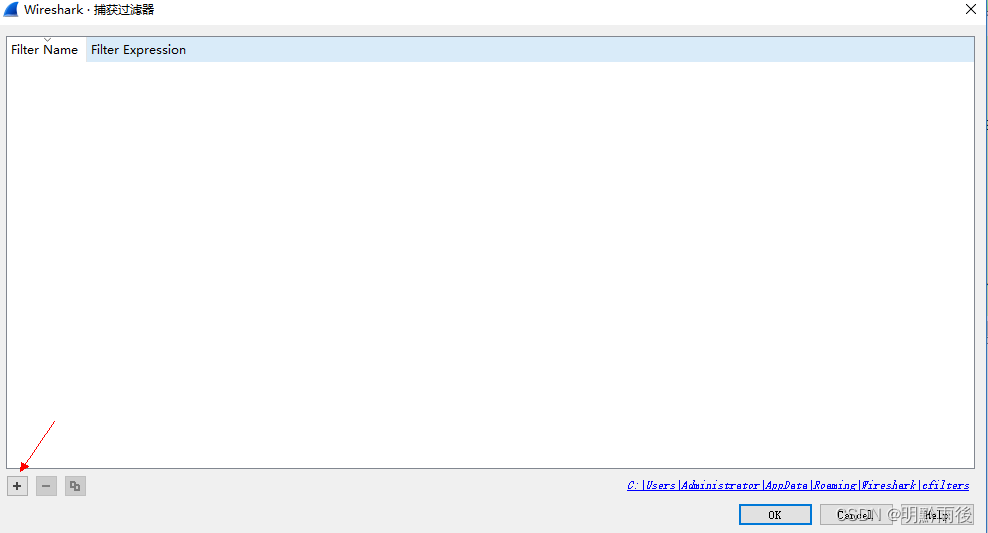

(2)显示过滤器显示过滤器是用于在抓取数据包后设置过滤条件进行过滤数据包。通常是在抓取数据包时设置条件相对宽泛,抓取的数据包内容较多时使用显示过滤器设置条件过滤以方便分析。
在这里设置http,意思是仅展示Protoco为http的数据。
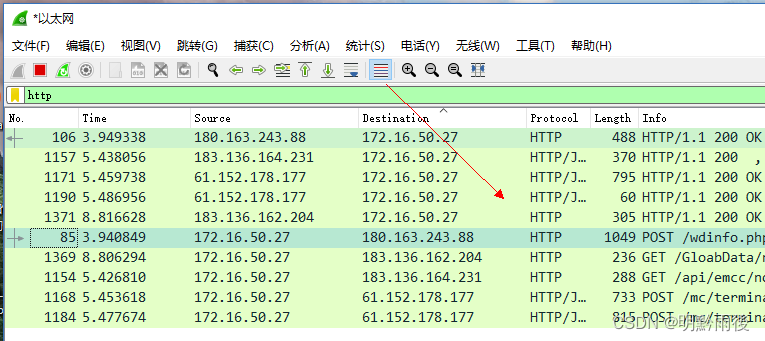
还可以根据目表地址的ip作为过滤条件,如图
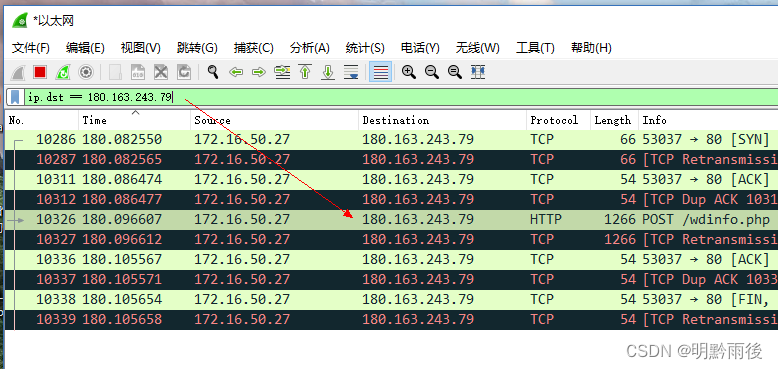
一次设置多个条件,中间用and连接
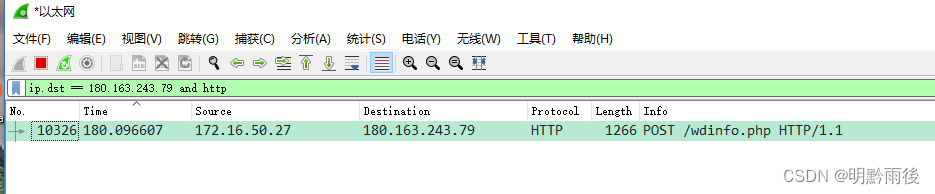
以上只是Wireshark一部分的使用教程,更多的Wireshark使用教程,大家可以搜索本站。
下一篇:最后一页
相关文章
相关下载
 抓包工具Wireshark中文版 v4.2.1.0最新绿色版
抓包工具Wireshark中文版 v4.2.1.0最新绿色版56M | 2024-06-27
进入
热门文章
本类排行
- 1Win11专业版永久激活密钥_Win11专业版最新永久激活密钥
- 2Win10专业版激活密钥2024最新,Win10专业版永久激活密钥2024.5
- 3AIDA64序列号大全,AIDA64永久激活码序列号2024
- 4Win10激活密钥大全|2024最新Win10激活密钥(Win10所有版本永久激活密钥)
- 5Win10企业版激活密钥2024最新,win10企业版永久激活密钥2024.5
- 6分区助手怎么扩大C盘?分区助手无损扩大C盘教程
- 7Win10家庭版激活密钥2024最新,Win10家庭版永久激活密钥v2024.5
- 8Win11开机速度慢的解决办法
- 9Win10教育版激活密钥2024,Win10教育版永久激活密钥2024.5
- 10如何没有Microsoft帐户的前提下设置Windows11?(已解决)
猜你喜欢
关注纯净系统基地手机站